„Google Wifi“ ($ 99 „Amazon“) yra įspūdinga ir ne visa tai brangi. CNET „Dong Ngo“ tai vadina „geriausia„ Wi-Fi sistema rinkoje “. Dalis priežasties, dėl kurios jis uždirbo šį pavadinimą, yra dėl paprasto sąrankos.
Prieš pradėdami, turite įdiegti „Google Wifi“ programą „Android“ arba „iOS“ įrenginyje. Programa yra vienintelis būdas pasiekti įrenginio nustatymus - tai net neįmanoma kompiuteryje. (Ir, žinoma, jums reikės „Google“ paskyros, kad galėtumėte prisijungti prie programos. Jei esate vienas iš nedaugelio žmonių, kurie kažkaip išvyko nesukūrę „Google“ paskyros, užsiregistruokite čia.)
Kur įdėti „Google Wifi“ įrenginius
Svarbiausias veiksnys nustatant, kaip gerai veikia „Wi-Fi“, yra vieta.
„Google Wifi“ nėra panaši į tradicines „Wi-Fi“ sąsajas, kuriose papildomi įrenginiai plečia tinklą (savo ruožtu sumažina pralaidumą). Vietoj to, „Google“ naudoja tinklo tinklų technologiją, kad padengtų jūsų namus viename tinkle, nepaveikdama našumo. Taip pat veikia „Eero“ ir „Orbi“.
Štai keletas patarimų, kaip išdėstyti:
- Nerodyti jų! Kaip ir bet kuris maršrutizatorius, uždarosios spintos ir ankšta ketvirčiai sumažins maršrutizatoriaus diapazoną, sumažindami aprėptį ir greitį.
- Padėkite vienetus aukštai, o tai padės išvengti trukdžių.
- Nedėkite jų per toli. „Google“ siūlo „Wi-Fi“ taškus ne daugiau kaip du kambarius vienas nuo kito. Priklausomai nuo jūsų namų dydžio, tai gali reikšti daugiau nei trijų pirkimą.
Sukurkite savo tinklą

", " modalTemplate ":" {{content}} ", " setContentOnInit ": false} '>
Dabar atėjo laikas prijungti „Google Wifi“ įrenginius. Pradėkite sujungti vieną - nesvarbu, kuris - turėtų būti tiesiogiai į jūsų modemą.
Atidarykite „Google Wifi“ programą ir pradėkite diegimo procesą. Jūsų telefonas ieškos netoliese esančių įrenginių ir, kai būsite paraginti, turėsite nuskaityti QR kodą „Wi-Fi“ taško apačioje. Taip sukuriate saugų ryšį tarp jūsų telefono ir įrenginio.

Turėsite įvesti tinklo pavadinimą ir slaptažodį, o tada leisti „Google“ fone atlikti tam tikrą magiją, kad užbaigtumėte pradinį nustatymą. Jūs galite naudoti tą patį tinklo pavadinimą ir slaptažodį kaip ir paskutinę sistemą, kad išvengtumėte poreikio eiti aplink namą, iš naujo įvesti tinklo kredencialus visuose įrenginiuose. Kaip visada, pasirinkite saugų slaptažodį ir unikalų tinklo pavadinimą - ne numatytuosius.
Kai viskas veikia taip, kaip tikėtasi, programa paprašys, kiek „Wi-Fi“ įrenginių reikia įdiegti.
Įjunkite, nuskaitykite, pakartokite
Pašalinkite antrą prieigos tašką iš dėžutės ir įjunkite jį. Vienu momentu galite matyti raginimą pasirinkti tinkamą įrenginį, kuris iš tikrųjų yra tik atsitiktinių raidžių ir skaičių krūva. Pasukite „Wi-Fi“ tašką ir suderinkite raides ir skaičius po „sąranka“ su tuo, kas yra telefono ekrane.
Programa tikrins tinklo ryšį ir informuos, jei įrenginys yra tinkama vieta arba būtų naudingas perkėlimas.
Pakartokite šį procesą kiekvienam įsigytam įrenginiui.
Patikrinkite savo tinklą

", " modalTemplate ":" {{content}} ", " setContentOnInit ": false} '>
Įdiegę visus įsigytus prieigos taškus, galite sustabdyti, bet užtrukti papildomos minutės, kad „Google“ vadintų „tinklo testą“. Šis testas įvertins, kaip stiprus ryšys tarp visų jūsų „Wi-Fi“ taškų, ir pateikiami patarimai, kaip pagerinti jūsų tinklą.
Atidarykite „ Google Wifi“ programą, bakstelėkite mygtuką „ Nustatymai “> Tinklo patikrinimas > Bandymo tinklas .
Bandymas užtruks apie 30 sekundžių, po to matysite rezultatus.
Jei „Google“ turi pasiūlymų pagerinti ryšį, apatiniame kairiajame kampe bus rodomas mygtukas „ Fix It “. Bakstelėkite jį ir vadovaukitės instrukcijomis.









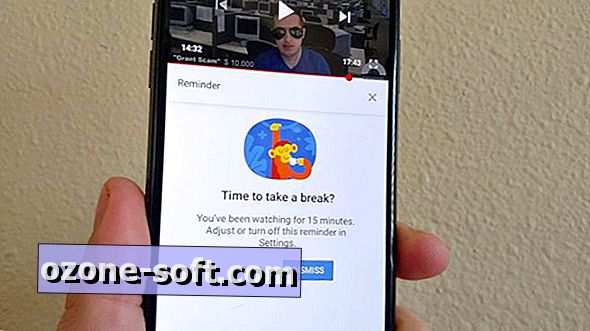


Palikite Komentarą